Cette option vous permet de regrouper les informations présentées dans une liste libre selon un ou plusieurs critères (3 au maximum). Cette procédure est indispensable si vous voulez insérer des calculs de sous-totaux dans la liste (voir : Définir des champs calculés).
|
ATTENTION : |
Il ne faut pas confondre les notions de tri et de groupe.
Le tri permet de classer ou ranger les enregistrements d'une liste suivant un ou plusieurs critères précis. Voir : Trier.
Le groupe permet de réunir les données dans un même ensemble suivant un ou plusieurs critères (jusqu'à 3 maximum), sans pour autant les trier. Il est nécessaire pour pouvoir effectuer des sous-totaux à chaque changement de critères (dans l'exemple ci-dessus, à chaque changement de division). Voir : Définir des champs calculés).
|
Exemple : |
Vous pouvez créer une liste des boursiers regroupés par division (la liste libre présentée ci-dessous a été créé à partir de la procédure de traitement des dossiers).
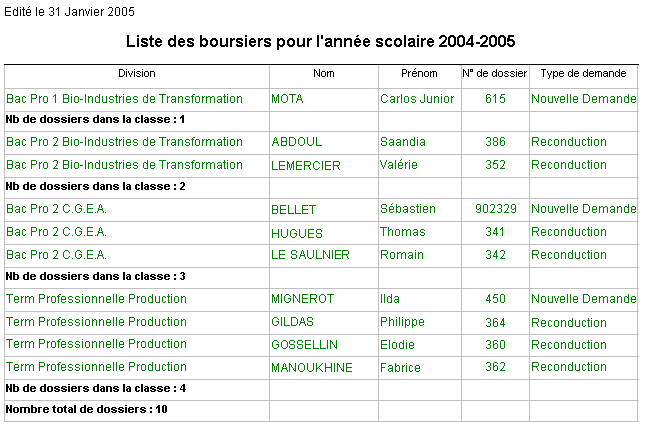
Pour arriver à ce résultat, il faut procéder de la manière suivante :
|
trier la liste de départ suivant l'ordre désiré (dans l'exemple par division + type de demande + nom + prénom), |
|
Note : |
Si vous n'effectuez pas cette étape, le message d'avertissement suivant s'affichera :

|
créez ou reprenez la liste libre dont vous avez besoin, |
|
cliquez sur le bouton droit de la souris à partir de la fenêtre d'aperçu de la liste libre, |
|
sélectionnez à partir du menu qui s'affiche l'option Définir des groupes, |

|
la fenêtre suivante apparaît : |
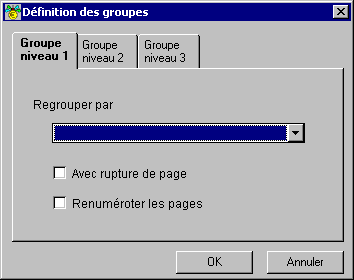
|
sélectionnez à partir de la liste déroulante le critère sur lequel vous souhaitez regrouper les données (dans l'exemple ci-dessus, il faut sélectionner "division"), |
|
Note : |
Vous ne trouverez dans cette liste que les noms des colonnes que vous avez choisies d'afficher dans la liste libre.
|
si vous cochez l'option "Avec rupture de page", un saut de page s'effectuera à chaque changement de valeur du critère (dans l'exemple, le saut de page se fera à chaque changement de division), |
|
si vous cochez l'option "Renuméroter les pages", la numérotation des pages repartira à 1 à chaque nouvelle valeur de critère (dans l'exemple, cela se fera à chaque changement de division), |
|
si, à l'intérieur de ce 1er groupe, vous voulez en créer un autre, par exemple pour réunir les dossiers de même type (nouvelle demande, renouvellement ou reconduction) dans chaque division, renseignez en conséquence l'onglet "Groupe niveau 2" (choisissez dans la liste déroulante la rubrique "Type de demande" à condition que cette donnée soit présente sur la liste libre et soit prise en compte dans le tri, voir ci-dessus), |
|
faites de même avec l'onglet "Groupe niveau 3" si vous souhaitez avoir un regroupement plus fin, par exemple regrouper les dossiers de bourses par sexe à l'intérieur de chaque type de dossier (dans ce cas, choisissez dans la liste déroulante la rubrique "Sexe" à condition que cette donnée soit présente sur la liste libre et soit prise en compte dans le tri, voir ci-dessus), |
|
après avoir défini le ou les groupe(s), vous pouvez ensuite définir des champs calculés (dans l'exemple, le nombre de dossiers par division et le nombre total de dossiers édités). |
|
Rappel : |
Pensez bien à enregistrer la liste au fur et à mesure de sa construction. Il est en effet plus facile de reprendre un travail en cours que de tout recommencer !